
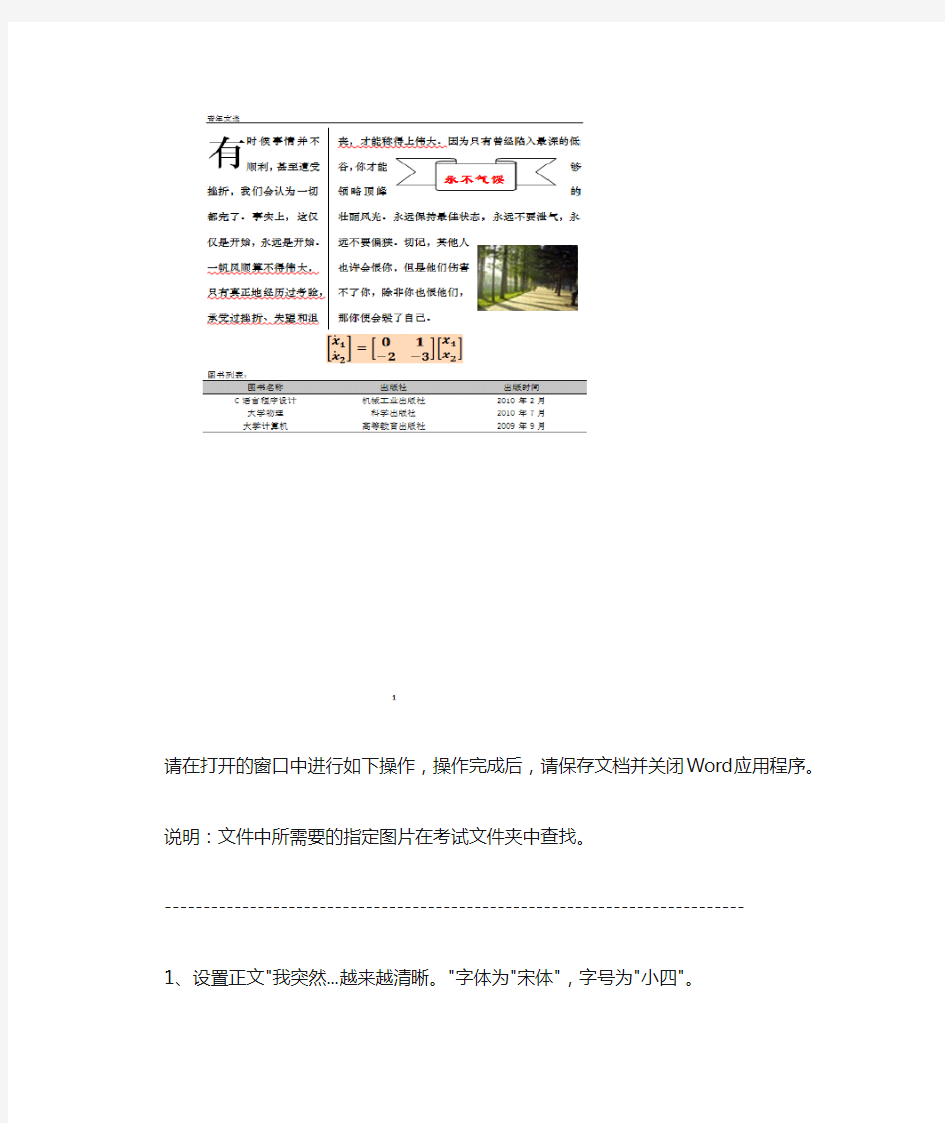
Office WORD操作题
7053请在打开的窗口中进行如下操作,操作完成后,请保存文档并关闭Word应用程序。
说明:文件中所需要的指定图片在考试文件夹中查找。
---------------------------------------------------------------------------
1、设置正文"有时候...毁了自己。"字体为"华文中宋",字号为"小四号"。
2、设置分栏,栏数为"2"、偏左,加分隔线。设置首字下沉,行数为"2"。为"一帆风顺...称得上伟大。"加红色单波浪下划线。
3、如样张所示插入自选图形中的"前凸带形"并添加文字"永不气馁",字体为"隶书",字号为"小三",红色,无填充色,边框黑色,0.75磅,环绕方式"紧密型"。
4、如样张所示位置插入"图片.jpg",环绕方式为"四周型"。
5、如样张所示创建公式,填充颜色为"橙色",对齐方式为"居中"。
6、如样张所示设置三线表格,设置表格标题为"白色,背景1,深色25%"填充。
7、插入页眉"青年文选",左对齐,插入页码,页脚居中。
请在打开的窗口中进行如下操作,操作完成后,请保存文档并关闭Word应用程序。
说明:文件中所需要的指定图片在考试文件夹中查找。
---------------------------------------------------------------------------
1、设置正文"我突然...越来越清晰。"字体为"宋体",字号为"小四"。
2、为正文设置分栏,栏数为"3",栏宽相等,加分隔线。
3、为正文设置首字下沉,下沉行数为"2"。如样张所示"天边白了...清晰。"加红色波浪下划线。
4、如样张所示插入给定图片"图片.jpg",环绕方式为"四周型"。
5、如样张所示创建公式,对齐方式为"居中"。
6、如样张所示插入表格并设置外边框为"线型"所示,内边框线为"单线",表中文字为"宋体、五号"。
7、输入页眉"第一章初到哈佛",字体为"华文行楷",字号为"小五",对齐方式位"居中",如样张所示。
7029请在打开的窗口中进行如下操作,操作完成后,请保存文档并关闭Word应用程序。
说明:文件中所需要的指定图片在考试文件夹中查找。
---------------------------------------------------------------------------
1、设置正文"我突然...越来越清晰。"字体为"宋体",字号为"小四"。
2、为正文设置分栏,栏数为"3",加分隔线。页面装订线距正文25磅,左边。
3、为正文设置首字下沉,下沉行数为"3"。如样张所示"天边白了...清晰。"加红色单波浪下划线。
4、如样张所示插入图片"图片.jpg",环绕方式为"四周型"。
5、如样张所示建立公式,,填充颜色为"浅蓝"。
6、将给出数据设置为三线表格,并设置线宽为"1.5磅",用函数计算表中总分,表内文字居中。
7、输入页眉"第一章初到哈佛",字体为"华文行楷"。
7051.
1、设置纸张大小为"自定义大小",宽度为"708.75 磅",高度为"850.5 磅",上、下、左、右页边距均为"85.05 磅"。
2、将正文第1段的句子"狮身人面像...为古埃及文明最有代表性的遗迹。"复制到正文第2段的最前面(注:不是单独的段,是原第2段的一部分)。
3、设置正文所有段落样式为"正文",字体为"仿宋",字号为"小四",首行缩进为"24 磅",行距为"20磅行距",段后间距为"6磅"。
4、将第1段"狮身人面像...称呼它。"去除首行缩进,设置分栏,栏数为"2",栏间距为"1字符",栏宽相等,栏间添加分隔线。设置首字下沉,首字字体为"仿宋",下沉行数为"3行"。
5、插入艺术字,样式为"第二行第一列",内容为"狮身人面像",字体为"隶书",字号为"40",字形为"倾斜",环绕方式为"四周型",位置在如图样张所示。
6、插入当前试题所在文件夹下的图片"W07-M.jpg"位置参照样张图片,环绕方式为"四周型"。
7、设置页眉为"狮身人面像",居中。
8、插入三线表格如样张所示。
请在打开的WORD的文档中,进行下列操作。完成操作后,请保存文档,并关闭WORD。
说明:文件中所需要的指定图片在考试文件夹中查找。
---------------------------------------------------------------------
1、页面设置上、下页边距均为"4厘米",页眉距边界"2厘米",装订线位置为"上"。
2、设置正文第1段"两天之后……什么地方去住?"字体为"隶书",字号为"小四号",字形为"加粗、斜体",字体颜色为"蓝色,强调文字颜色1",字符间距为"加宽、2磅"。
3、设置正文第2段开始所有段落"大概你还梦想着……都得从头学起……'"首行缩进"21磅",设置正文第2段"大概你还梦想……这叫野心啊!……'",对齐方式为"右对齐",右缩进为"21磅",段前间距为"31磅"。
4、设置正文第3段"我回头者了H一眼……认真聆听的样子。"文字底纹填充色为"水绿色,强调文字颜色5"。
5、设置正文第4段"我明白了……一份'思想汇报。'"分栏,栏数为"2栏",栏宽相等,添加"分隔线"。
6、设置正文第5段"还有一次……"首字下沉,行数为"2行",字体为"黑体",距正文"28.35磅"。
7、在第一段文中插入水平文本框,设置文字内容为"我的大学",字体为"黑体、四号",颜色为"红色,强调文字颜色2",字符间距为"紧缩、1磅",居中对齐,文本环绕方式为"四周型"。
8、插入样式所示表格。
1、设置正文"人们要...或专栏。"字体为"仿宋",字号为"五号"。
2、如样张所示插入垂直文本框,文字内容为"读报常识",字体为"幼圆",字号为"小四号",环绕方式为"四周型"。
3、为正文设置首字下沉,下沉行数为"3"。如样张所示"此外...或专栏。"加波浪下划线。
4、如样张所示插入"图片.jpg",环绕方式为"四周型"。
5、如样张所示创建公式,并设置方框边框,对齐方式为"居中"。
6、如样张所示插入表格并设置外边框为"双线",内边框线为"单线"。
7、如样张所示设置页眉为"读报常识",页脚插入页码"-页号-"形式。页眉对齐方式为"居中"。
7033.
1、设置标题"月光"字体为"宋体",字号为"一号",对齐方式为"居中"。
2、设置第1段正文字体为"仿宋",字号为"小四号",段前、段后为7磅,18磅行距。
3、设置第1段分栏,栏数为"2",偏左,首字下沉,行数为"3";为"但我以为...风味的。"加红色单波浪下划线。
4、如样张所示位置插入"图片.jpg",环绕方式为"四周型"。
5、为第2段正文设置为华文楷体,四号,首行缩进2字符,左右边距缩进15磅,加1.5磅、绿色波浪线边框。
6、如样张所示将文档中数据转换为表格,设置为三线,并用函数计算平均分。
请在打开的WORD的文档中,进行下列操作。完成操作后,请保存文档,并关闭WORD。
说明:文件中所需要的指定图片在考试文件夹中查找。
---------------------------------------------------------------------
1、页面设置装订线为"56.7磅",装订线位置为"上"。
2、设置正文第1段"翌日就是有名的……历史意义的南京路。",字体为"华文彩云",字形为"倾斜",字号为"10"。
3、设置正文第2段"华,法,公共租界……行人杂森的十字街头。",左缩进为"10.5磅",右缩进为"21磅",首行缩进为"21磅",行距为"2倍行距"。
4、设置正文第2段"华,法,公共租界……行人杂森的十字街头。",分栏设置栏数为"2栏",栏宽相等,栏间添加"分隔线"。
5、在第二段插入"图片.jpg",设置环绕方式为"四周环绕"。
6、设置正文第3段"南京路西端……还喷着白沫。",段落边框为"红色",线型为样式所示。
7、设置正文第4段"此时,西藏路……就有点惹人注目。",段落边框为"阴影",边框颜色为"黑色",宽度为"1磅",底纹填充色"白色,背景1,深色15%"。
8、在任意位置插入第1行第4列样式的艺术字,设置文字内容为"子夜第九节",艺术字形状的文字效果为"转换"中"弯曲"的"正三角"。
9、设置页眉文字为"子夜第九节",对齐方式为"右对齐"。
10、设置"居民消费水平抽样调查"样式如图所示表格标题和三线表格,并用函数计算合计结果。
---------------------------------------------------------------------
请在打开的WORD的文档中,进行下列操作。完成操作后,请保存文档,并关闭WORD。
说明:文件中所需要的指定图片在考试文件夹中查找。
---------------------------------------------------------------------
1、设置标题文字"三里湾",字体为"黑体",字号为"三号",颜色为"红色",对齐方式为"右对齐",文本效果为"紧密映像,接触"。
2、设置所有段首行缩进为"21磅",段前段后间距均为"1行"。设置正文第1段左右各缩进"15.9磅",将正文第1段第1句"玉梅离开.....家门口。"加上批注,批注内容为"节选自《三里湾》"。
3、将第2段"玉梅刚走到大门外……叫大胜。"设置分栏,栏数为"2",偏右,栏间添加分隔线。
4、将最后一段"这两位老人家……俩人常好合作。"设置段落边框为"方框",底纹为"白色,背景1,深色15%"。
5、在适当位置插入一水平文本框,设置文字内容为"三里湾",颜色为"红色",字号为"三号",对齐方式为"居中",环绕方式设置为"四周型"。
6、在第一段插入图片文件"图片.jpg",设置环绕方式为"衬于文字下方"。
7、插入页眉为"玉梅的故事"。
8、在文本最后插入一个1行5列的表格,并在第1行第1列用"边框和底纹"中的"边框"添加斜线,斜线为"右斜线"线型为"双实线",粗细为"1.5磅"。
请在打开的窗口中进行如下操作,操作完成后,请保存文档并关闭Word应用程序。
说明:文件中所需要的指定图片在考试文件夹中查找。
---------------------------------------------------------------------------
1、设置标题"美丽"字体文本效果为第1行第2列"空心",宋体,字号为"二号",对齐方式为"居中"。
2、设置第1段正文"在这个...伟大的美丽。"字体为"仿宋",加粗,字号为"小四"。
3、为第1段正文分栏,栏数为"2",栏宽相等。为正文设置首字下沉,下沉行数为"3"。"美丽是无私的奉献。"字体颜色为"红色",加着重号。
4、为第2段正文设置为华文楷体,四号,首行缩进2字符,左右边距缩进15磅,行距为16磅,加1.5磅波浪线边框。
5、如样张所示位置插入"图片.jpg",环绕方式为"四周型"。
6、如样张所示创建公式,填充为"橙色,强调文字颜色6,淡色40%",对齐方式为"居中"。
7、如样张所示建立三线表格,填充标题行为"白色,背景1,深色15%";用函数计算总分。
---------------------------------------------------------------------------
请在打开的窗口中进行如下操作,操作完成后,请保存文档并关闭Word应用程序。
说明:文件中所需要的指定图片在考试文件夹中查找。
---------------------------------------------------------------------------
1、设置标题"海上的日出"字体为"黑体",字号为"三号",对齐方式为"居中"。
2、设置作者"巴金"字体为"宋体",字号为"五号",对齐方式为"居中"。
3、设置正文"天空...有了光彩"字体为"仿宋",字号为"小四号",首行缩进"2字符",18磅行距。
4、为正文分栏,栏数为"2",偏左。为"一刹那间...有了光彩。"加红色细单波浪下划线。
5、如样张所示位置插入"图片.jpg",环绕方式为"四周型"。
6、为作者巴金插入尾注"巴金:现代文学家、出版家、翻译家,四川成都人。",小五号字体。
7、如样张所示创建公式,填充颜色为"白色,背景1,深色-25%",对齐方式为"居中"。
8、如样张所示插入表格并设置外边框为"双线",内边框线为"单线"。
---------------------------------------------------------------------------
1、设置正文"日本...生活节奏。"字体为"楷体",字号为"小四"。
2、为正文设置分栏,栏数为"2",栏宽相等,加分隔线。
3、为正文设置首字下沉,下沉行数为"2"。如样张所示"对城里人而言,这样可调节生活节奏。"加波浪下划线。
4、如样张所示插入竖排文本框,文字内容为"出租苹果树",字体为"隶书",字号为"五号",环绕方式为"四周型"。
5、如样张所示插入任意图片,环绕方式为"四周型"。
6、如样张所示创建公式,并设置方框边框,填充颜色为"白色,背景1,深色25%",对齐方式为"居中"。
7、如样张所示插入表格并设置外边框为0.75磅"双线",内边框线为0.5磅"单线"。表格内文字为宋体、五号。
---------------------------------------------------------------------------
1、在第1段落中插入艺术字"阳光的声音",形状为第4行第2个。文本效果为转换中的弯曲的正三角型。设置艺术字环绕方式为"四周型"。
2、设置第1段正文"阳光也有...抵达心灵。"字体为"仿宋",字号为"小四号"。设置首字下沉,行数为"3"。为"什么权利...什么地位。"加双删除线。
3、为第2段正文设置首行缩进2字符,左右缩进25磅,行距为20磅,楷体四号,加主题颜色中"橄榄色"单波浪线边框。
4、如样张所示创建公式,设置左对齐。
5、插入形状中"横卷型",并添加文字"学习心得",字的颜色设置为"红色",字体设置为"隶书",字号为"四号"。
6、如样张所示将文本转换为表格,设置为三线表格,并设置线型为1.5磅。用函数计算总分。
7、如样张所示设置页眉为"阳光的声音",对齐方式为"居中"。
说明:文件中所需要的指定图片在考试文件夹中查找。
---------------------------------------------------------------------
1、设置页面上、下页边距为"2厘米",左、右页边距为"2.5厘米"。
2、插入艺术字,内容为"好人就像右手",字号为"小初",样式为第1行第2个,文字效果为"转换"中的"弯曲"下的正三角形。设置艺术字环绕方式为"四周型",放置样式所示的位置。
3、设置正文所有段落字体为"宋体",字号为"小四",首行缩进为"2个字符",段后间距为" 0.5行"、行距为"多倍行距 1.25"。
4、设置页面边框为艺术型中的"苹果",参照样张图片。
5、将正文第2段的的文字"好人是世界的根...做人就做好人。"移动到文档最后作为最后一段。设置段落底纹为"白色,背景1,深色25%"、并添加0.5磅双线型的边框线。
6、设置第一段落首字下沉3行,第二段分3栏排版,栏宽相等,加分隔线。
7、第5段中插入"图片.jpg",环绕方式为四周型。
8、将最后给出的文本转成表格,设置为三线表格,如样式所示,并用函数计算表格中合计结果。
说明:文件中所需要的指定图片在考试文件夹中查找。
-------------------------------------------------------------------------
1、页面设置,纸张大小为"A4",上、下、左、右页边距为"85.05 磅",每页35行,每行40个字符。
2、参考样张,在正文第1段"钟南山......共同攻克SARS难关。"前添加标题文字"医学专家钟南山",
1)设置标题字体为"隶书",颜色为"红色",字号为"二号",对齐方式为"居中",
2)设置标题段落的边框为"阴影",线型为"实线",颜色为"蓝色",宽度为"1磅",底纹填充色为"黄色"。
3、设置页眉文字为"一身精诚铸风骨",所有页的页脚设置为"页#",对齐方式为"居中"。
4、为第一段"钟南山"加脚注"中国工程院院士,医学专家。"
5、设置正文第3段"世界卫生组织.....都是宝贵的财富。""首字下沉,行数为"2行",字体为"楷体",其余各段设置首行缩进为"21磅"。
6、设置正文第11段"本书执笔者魏东海博士......亲自审读了书稿。"分栏,栏数为"3栏",栏宽相等,栏间添加"分隔线"。
7、参考样张,在正文第1段"钟南山......共同攻克SARS难关。"插入考生文件夹中的图片"钟南山.jpg",1)设置图片的高度为"87.3 磅",宽度为"141.75磅";
2)设置图片的环绕方式为"四周型"。
8、按样式所给示例插入三线表格。
1、设置正文"清晨...好地方啊!"字体为"仿宋",字号为"小四"。
2、设置行距为固定值"28磅"。
3、设置分栏,栏数为"2"、偏左,加分隔线。
【首字下沉(悬挂)行数】标准答案:2
【行距】标准答案:28
【字体】标准答案:仿宋
【字号】标准答案:小四或 12
【分栏数】标准答案:2
【分栏线】标准答案:True
【栏宽相等】标准答案:False
【表格行数】标准答案:2
【表格列数】标准答案:3
【表格边框线型】标准答案:7,7,7,7,1,1
【表格合并单元格】标准答案:True
【文本框文字内容】标准答案:大工的早晨
【文本框文字中文字体】标准答案:隶书
【文本框文字大小】标准答案:三号或 16
【环绕方式】标准答案:四周型
说明:文件中所需要的指定图片在考试文件夹中查找。
1、设置标题"月光"字体为"幼圆",字号为"二号",对齐方式为"居中"。
2、设置正文"月光如流水....的名曲。"字体为"宋体",字号为"五号"。
3、为正文设置首字下沉,行数为"2";为"塘中的月色...的名曲。"加波浪下划线。
4、如样张所示位置插入"图片.jpg",环绕方式为"四周型"。
5、如样张所示创建公式,设置黑色边框,填充颜色为"白色,背景1,深色25%",对齐方式为"居中"。
6、如样张所示插入表格并设置外边框为"双线",内边框线为"单线"。表中文字为宋体、五号。
7、插入页眉"月光",对齐方式"居中"。
【字号】标准答案:二号或 22
【对齐方式】标准答案:居中对齐
【字号】标准答案:五号或 10.5
【字体】标准答案:宋体
【下沉(悬挂)文字】标准答案:月
【首字下沉(悬挂)行数】标准答案:2
【下划线】标准答案:单波浪线
【环绕方式】标准答案:四周型
【表格行数】标准答案:3
【表格边框线型】标准答案:7,7,7,7,1,1
【页眉内容】标准答案:月光
【字体】标准答案:幼圆
【表格列数】标准答案:4
【字号】标准答案:五号或 10.5
【字体】标准答案:宋体
计算机二级AOA------Word单项操作 Word 单项操作题目及操作提示 一 在考生文件夹Word子文件下,新建文档,,。其中中第一行内容为“子文档一”,样式为正文;中第一行内容为“子文档二”,样式为正文;中第一行内容为“子文档三”,样式为正文。在考生文件夹Word子文件下再新建主控文档,按序插入,,,作为子文档。 二 在考生文件夹Word子文件下,建立主控文档,按序创建子文档和。其中中第一行内容为“Sub1”,样式为正文;中第一行内容为“Sub2”,样式为正文。 提示:新建word文件Main,切换到大纲视图,使用“大纲”工具栏上的“插入子文档”注意:右键——新建——Microsoft Word文档,若当前的文件夹选项默认设置为隐藏扩展名,则重命名新建word文档时不要输入.doc! 三 在考生文件夹Word子文件下,建立文档“”,由三页组成。其中第一页中第一行内容为“浙江”,样式为“正文”,页面方向为纵向、纸张大小为B5;第二页中第一行内容为“江苏”,样式为“正文”,页面方向为横向、纸张大小为A4;第三页中第一行内容为“安徽”,样式为“正文”,页面方向为纵向、纸张大小为16开。 提示:新建word空白文档,打入“浙江江苏安徽”六字不换行,鼠标分别定位到浙江和江
苏后面,插入——分隔符——分节符——下一页,使得文件共分为三个页面三个节。 分别在每个页面设置:文件——页面设置:“页边距”标签设置纵横,“纸张”标签设置大小。 注意:系统作者提供的答案中,B5选择的是:B5信封,16开选择的是:16开×26 四 在考生文件夹Word子文件下,先建立文档“”,由六页组成。其中第一页第一行正文内容为“中国”,样式为“正文”;第二页第一行内容为“美国”,样式为“正文”;第三页第一行内容为“中国”,样式为“正文”;第四页第一行内容为“日本”,样式为“正文”;第五页第一行内容为“美国”,样式为“正文”;第六页为空白;在文档页脚处插入“第X页共Y页”形式的页码,居中显示。 提示:视图——页眉页脚,页脚处输入“第页共页”,中间分别插入域:Page和NumPages,也可直接点击页眉页脚工具栏上的“插入页码”、“插入页数”按钮。 再使用自动索引方式,建立索引自动标记文件“我的索引.doc”,其中:标记为索引项的文字1为“中国”,主索引项1为“China”;标记为索引项的文字2为“美国”,主索引项1为“American”。使用自动标记文件,在文档“”第六页中创建索引。 提示:如果有大量关键词需创建索引,采用标记索引项命令逐一标记显得繁琐。Word2003允许将所有索引项存放在一张双列的表格中,再由自动索引命令导入,实现批量化索引项标记,这个含表格的Word文档被称为索引自动标记文件。双列表格的第一列中键入要搜索并标记为索引项的文字,第二列中键入第一列中文字的索引项,如本题的索引表格为: 中国China 美国American 保存关闭索引自动标记文件后,打开,执行插入——引用——索引和目录——索引——自动标记——选择索引文件——打开按钮。状态栏中将显示标记索引项的数目。 这步做完,往往第二个得分点就变成0分了,解决方案:“工具”-“选项”-“视图”-“格式标记”-取消“全部”复选框。
w o r d上机操作基础试题 Revised by Liu Jing on January 12, 2021
W o r d上机操作题注意事项: 1、本次决赛包含十个大题,其中五个word大题,四个Excel大题。共一百分 (word 50分,Excel 50分)。 2、本次决赛时间是分钟。 3、决赛中新建word文档后缀是”.doc”。 第一题,将素材一按要求排版。(新建一个文档名为”第一题.doc”) (1)、将标题字体设置为“华文行楷”,字形设置为“常规”,字号设置为“小初”、选定“效果”为“空心字”且居中显示。(2分) (2)、将“李白”的字体设置为“隶书”、字号设置为“小三”,文字右对齐加双曲线边框,线型宽度应用系统默认值显示。且首行缩进两个字符。(3分) (3)将正文行距设置为25磅,。将文本“蜀道难”作为水印插入文档,水印格式版式”斜式”其他均为默认。(2分) (4). 将全文中的“难”加粗,并设置为斜体,颜色为红色。(1分) 《素材一》 蜀道难 --李白 噫吁嚱(yī xū xī)!危乎高哉!蜀道之难,难于上青天!蚕丛及鱼凫(fú),开国何茫然!尔来四万八千岁,不与秦塞(sài)通人烟。西当太白有鸟道,可以横绝峨眉颠。地崩山摧壮士死,然后天梯石栈(zhàn)相钩连。上有六龙回日之高标,下有冲波逆折之回川。黄鹤之飞尚不得过,猿猱(náo)欲度愁攀援。青泥何盘盘,百
步九折萦(yíng)岩峦。扪(mén)参(shēn)历井仰胁(xié)息,以手抚膺(yīng)坐长叹。 问君西游何时还畏途巉(chán)岩不可攀。但见悲鸟号(háo)古木雄飞雌从绕林间。又闻子规啼夜月,愁空山。蜀道之难,难于上青天,使人听此凋朱颜!连峰去天不盈尺,枯松倒挂倚绝壁。飞湍瀑流争喧豗(huī),砯(pīng)崖转(zhuǎn)石万壑(hè)雷。其险也如此,嗟(jiē)尔远道之人胡为(wèi)乎来哉! 剑阁峥嵘而崔嵬(wéi),一夫当关,万夫莫开。所守或匪(fēi)亲,化为狼与豺。朝避猛虎,夕避长蛇,磨牙吮(shǔn)血,杀人如麻。锦城虽云乐,不如早还家。蜀道之难,难于上青天,侧身西望长咨(zī)嗟(jiē)。 第二题,对素材二操作要求如下(新建一个文档名为”第二题.doc”) (1)设置第一段首字下沉,第二段首行缩进两个字符。(分) (2)将第一段(除首字)字体设置为“宋体”,字号设置为“五号”(1分)。 (3)将第二段字体设置为“方正舒体”,字号设置为“四号”,加双横线下划线。(分) (4)在该页插入页眉页脚均输入”归去来兮辞”。将文本“归去来兮”作为水印插入文档,水印格式版式”斜式”颜色为”黄色”其他均为默认。(3分)《素材二》 归去来兮,请息交以绝游。世与我而相遗,复驾言兮焉求悦亲戚之情话,乐琴书以消忧。农人告余以春兮,将有事乎西畴。或命巾车,或棹孤舟。既窈窕以寻壑,亦崎岖而经丘。木欣欣以向荣,泉涓涓而始流。羡万物之得时,感吾生之行休。
Word上机练习题 1.打开Word,输入如下内容: 【文档开始】 今日荣宝斋 荣宝斋的木版水印技艺,久已闻名海内外,其制作工厂的师傅们,均属艺林翘楚。目前,荣宝斋及其门市部仍在经营和发展各项业务,包括经销古今书画家的真迹或木版水印作品,供应文房四宝,提供装裱、加工修复等业务。其下属荣宝斋出版社、荣宝斋艺术品拍卖公司、荣宝外贸公司、服务公司亦为书画家们创作和繁荣书法绘画艺术、增进国际文化交流做出贡献。 【文档结束】 按要求对文档进行格式设置: ①标题: 字体:隶书;字形:加粗;字号:小二号;字体颜色:绿色;位置:水平居中; 下滑线线形:波浪形;下滑线颜色:紫罗兰(128,0,128);字符间距:缩放90%,间距加宽3磅,位置降低2磅;字符效果:七彩倪虹。(10,13没有这个效果) ②正文文字: 字体:仿宋;字号:四号;字体颜色:淡紫色(255,83,255)。行间距:1.5倍行间距;段落:首行缩进2个字符;左右各缩进2个字符;分栏:分为等宽3栏,并加分割线。 ③插入页眉页脚:页眉为“荣宝斋简介”,居中显示;页脚为当前日期。 ④设置奇偶页不同的页眉和页脚。 ⑤将该文档以名字WD1.DOC保存在C盘下。 2.打开Word,输入如下内容: 【文档开始】 云居寺简介 位于北京房山区境内的云居寺建于隋末唐初。云居寺的石经山藏经洞中的石经始刻于隋大业年间(公元605年),僧人静琬等为维护正法刻经于石。刻经事业历经隋唐、辽、金、元、明六个朝代,绵延1039年,篆刻佛经1122部3572卷14278块。这时石阶文化史上罕见的壮举,堪与文明寰宇的万里长城、京杭大运河相媲美,是世上稀有而珍贵的文化遗产。 【文档结束】 按要求对文档进行格式设置: ①标题: 字体:华文新魏;字形:加粗,倾斜;字号:小二号;字体颜色:玫瑰红;字体加着重号;字符间距:缩放150%;字符效果:礼花绽放(07版)。位置:水平居中。 ②正文文字: 字体:楷体_GB2312;字号:四号;段间距:段前1行,段后0.5行;首字下沉:2行;首字字体:华文楷体;首字颜色:茶色;插入当前日期和时间:在段尾插入,格式为××年××月××日; ③设置页边距上、下各2.5厘米,左、右各3厘米;纸张大小为A3; ④在文档下方插入一幅剪贴画(可以任选),将环绕方式设置为紧密型,水平对齐方式设置为居中对齐。 ⑤为该文档设置打开权限密码(密码可自己设定),并将该文档以名字WD2.DOC保存在C 盘下。 3.打开Word,输入如下内容:
样文1 操作系统是最底层的系统软件,是对硬件系统的首次扩充,也是其他系统软件和应用软件能够在计算机上运行的基础。 操作系统实际上是一组程序,它能对计算机系统中的软/硬件资源进行有效的管理和控制,合理地组织计算机的工作流程,为用户提供一个使用计算机的工作环境,起到用户和计算机之间的接口作用。 常见的操作系统 DOS OS/2 Netware Windows UNIX Linux 机器语言是面向机器的语言,即对于不同的计算机硬件(主要是微处理器)有不同的机器语言。人们一般也称它为第一代计算机程序设计语言。执行效率比较高,能充分发挥计算机的性能。 机器语言计算机最底层的计算机语言。计算机能直接识别和执行的语言是机器语言源程序,它是用直接与计算机打交道的机器指令表达的。用机器语言编写的程序读、写都非常麻烦,容易出现错误,缺乏通用性。 练习1 1.将第一段落的文字放大到原来的140%。将第一段落的字体设为楷体、字号小四,添 加“删除线”效果。 2.在第一段落末尾输入:【重点】 3.在页面设置中将纸张大小设为A4,页面的上、下边距均设为2厘米。 4.将第二段落的行间距设为固定值17磅。将第二段落的最后一句话位置降低3磅。 将第二段落分成三栏,加分隔线。 5.将第三段落设置为首字下沉3行,首字的字体为楷体。 6.为第四到第九段落文字添加项目符号,符号的字符任选,颜色为绿色。 7.将第十段落添加“阴影”边框,颜色为蓝色,应用范围为段落。 8.为第十一段落添加底纹,底纹图案的样式为“浅色横线”,应用范围为段落。 9.利用“查找替换”功能将样文区中所有的加粗文字带下划线,下划线颜色为绿色。 10.用文字“操作系统”做页眉,页眉右对齐。 11.文字后插入5行3列表格,在第一个单元格中输入“姓名”,将表格行高设为1厘 米。 12.在样文1后面插入分页符。 13.
计算机一级word考试试题以下为WORD上机操作题,红色文字为操作,请把黑色部分文字或表格复制到一空白WORD文档中进行操作。 第一题 1、将第一段“在当今信息时代,计…”的行间距设置为“固定值”、“20磅” 2、将文档的标题“前言”设置为“加粗” 3、将文档的第二段“目前,在我们的教师队伍中…”与第三段“计算机辅助教学,在现…”的内容交换位置 4、将文档中的“计算机辅助教学”全部都替换为“CAI” 5、在文档最后创建一个3×3的空表格 前言 在当今信息时代,计算机技术及其应用以一种文化形态渗入人们工作和生活的各个领域,并成为衡量一个社会现代化程度高低的重要标志。在这种情况下,广大教师作为社会文明的传播者和现代化人才的培养者,他们对计算机知识的掌握、运用以 及相关素质的状况,不仅关系到下一代能否适应社会发展的需要,而且在很大程度上也直接影响到我国的现代化进程。 目前,在我们的教师队伍中,应用计算机辅助教学的能力尚处于一个较低水平,有些教师虽然进行了初步的计算机知识培训,掌握了一定的计算机基础知识,但由于所学知识的针对性较差,在教学过程中无法实践,以致学用脱节。毫无疑问,要尽 快改变这种现状就应该在近阶段提高广大教师的素质。 计算机辅助教学,在现代化教学过程中用途最广,并将逐步成为教师在教学中的得力工具。长期以来,计算机辅助教学的课件 大多由计算机专业人员制作开发,而在教学中最有发言权的教师的主观能动性却没有发挥出来。事实上,教师应成为开发和应 用教学辅助软件的主要力量,没有教师参与开发和使用辅助教学软件,计算机在教育领域中的作用不可能真正发挥出来。有关 专家对目前教学软件状况所作的“数量不少,缺乏精品,实用性差”的评价充分说明了这一点。要使情况得到根本转变,加强 教师计算机辅助教学知识的培训十分必要。 第二题 1、将第一段“在当今信息时代,计…”的行间距设置为“固定值”、“20磅” 2、将文档的标题“前言”设置为“居中”对齐方式 3、将文档的标题“前言”设置为“黑体”、“三号” 4、将第二段“目前,在我们的教师队伍中,………”首行缩进两个汉字(0.75厘米,不能使用空格代替缩进) 5、删除表格中的最后一行 前言 在当今信息时代,计算机技术及其应用以一种文化形态渗入人们工作和生活的各个领域,并成为衡量一个社会现代化程度高低的重要标志。在这种情况下,广大教师作为社会文明的传播者和现代化人才的培养者,他们对计算机知识的掌握、运用以及相关素质的状况,不仅关系到下一代能否适应社会发展的需要,而且在很大程度上也直接影响到我国的现代化进程。 目前,在我们的教师队伍中,应用计算机辅助教学的能力尚处于一个较低水平,有些教师虽然进行了初步的计算机知识培训,掌握了一定的计算机基础知识,但由于所学知识的针对性较差,在教学过程中无法实践,以致学用脱节。毫无疑问,要尽快改变这种现状就应该在近阶段提高广大教师的素质。
1、打开考生文件夹下的文件Word6.doc,完成以下操作: (1)将标题"网络通信协议"设置为三号黑体、红色、加粗、居中。 ( (3)在表格的最后增加一列,列标题为"平均成绩"。 (4)设置表格中文字的对齐方式为"靠上居中",字体为五号、红色、隶书。 。 2 ( ( ( ( " "入 3、打开考生文件夹下的文件Word9.doc,完成以下操作: (1)将文中所有错词"款待"替换为"宽带"。 (2)将标题段文字设置为小三号、楷体_GB2312、红色、加粗,并添加黄色阴影边框(应用范围为文字)。 (3)将正文段落左右各缩进1厘米,首行缩进0.8厘米,行距为1.5倍行距。 完成以上操作后,将该文档以原文件名保存在考生文件夹下。 评析: 操作提示: ①选定全文,单击"编辑"菜单中的"替换"命令,在"查找内容"框中输入"款待","替换为"框中
输入"宽带",单击"全部替换"按钮。 ②选定标题,单击"格式"菜单中的"字体"命令,打开"字体"对话框,将"字体"设置为小三号、楷体_GB2312、红色、加粗。 ③单击"格式"菜单中"边框和底纹",在对话框中添加黄色阴影边框,设置应用范围为文字。 ④选择正文段落,单击"格式"菜单中的"段落"命令,打开"段落"对话框,设置左右各缩进1厘米、首行缩进0.8厘米、行距为1.5倍行距。 ⑤保存文件。 4、打开考生文件夹下的文件Word10.doc,完成以下操作: (1)设置页面纸张A4,左右页边距1.9厘米,上下页边距3厘米。 (2)设置标题字体为黑体、小二号、蓝色,带单下划线,标题居中。 (3)在第一自然段第一行中间文字处插入任意一剪贴画图片,调整大小适宜,设置环绕方式为四周型环绕。 完成以上操作后,将该文档以原文件名保存在考生文件夹下。 评析: 操作提示: ①单击"文件"→"页面设置"菜单命令,在"页面设置"对话框"页边距和纸型"选项卡中分别设置左右页边距1.9厘米,上下页边界距3厘米和纸型为A4。 ②选定标题,单击"格式"菜单中的"字体"命令,打开"字体"对话框,将字体设置为黑体、小二号、蓝色、带单下划线,单击"格式"工具栏中"居中"按钮。 ③单击"插入"菜单,选择"图片"中的"剪贴画"命令,打开"剪贴画"任务窗格,选择一幅剪贴画插入第一自然段第一行中间,调整大小适宜。 ④双击插入的剪贴画,打开"设置图片格式"对话框,选定"版式"选项卡,将环绕方式设置为"四周型",单击"确定"按钮。 ⑤保存文件。 5、打开考生文件夹下的文件Word12.doc,完成以下操作: (1)将文档所提供的5行文字转换为一个5行5列的表格,设置单元格对齐方式为靠下居中。(2)将整个表格居中对齐。 (3)在表格最后插入一行,合并该行中的单元格,在新行中输入"午休",并居中。 完成以上操作后,将该文档以原文件名保存在考生文件夹下。 评析: 操作提示: ①选中全部文档,单击"表格"→"转换"→"文字转换为表格",转换为5行5列。选中表格,单击鼠标右键,在弹出快捷菜单中选择"单元格对齐方式"为靠下居中。 ②选中表格,单击"格式"工具栏中"居中"对齐按钮。 ③选中最后一行,选择"表格"→插入→"行(在下方)"菜单命令,选中新插入的行,选择"表格"→"合并单元格"菜单命令,输入"午休"并居中。 ④保存文件。 6、打开考生文件夹下的文件Word13.doc,完成以下操作: (1)使用"格式"工具栏将标题文字居中排列。 (2)将正文第一行文字加波浪线,第二行文字加阴影边框(应用范围为文字),第三行文字加着重号。 (3)在全文最后另起一段,插入一个4行5列的表格,列宽2厘米,行高0.65厘米。设置表格外边框为红色实线1.5磅,表格底纹为蓝色。 完成以上操作后,将该文档以原文件名保存在考生文件夹下。
《计算机操作基础》word练习题答案 班别学号姓名 一、判断题: 1、(√)用“插入”菜单中的“符号”命令可以插入符号和其他特殊字符。 2、(√)WORD中的工具栏可由用户根据需要显示或隐藏。 3、(√)对文本及图片都可以进行剪切、复制、粘贴操作。 4、(√)用“格式”菜单中的“字体”命令可以设置字体颜色、字间距。 5、(√)在WORD中,可同时打开多个WORD文档。 6、(×)格式工具对表格内容不起作用。 7、(×)在WORD中,一个表格的大小不能超过一页。 8、(√)剪贴板上的内容可粘贴到文本中多处,甚至可粘贴到其他应用程序。 9、(√)在WORD中制表时,当输入的文字长度超过单元格宽度时,表格会自动扩展列宽。 10、(√)WORD具有将表格中的数据制作成图表的功能。 11、(√)WORD表格可以按指定某列数据进行排序。 12、(√)WORD中可以利用“合并单元格”、“拆分单元格”制作不规则的表格,也可以利用 “绘制表格”和“擦除”工具。 13、(×)在WORD中只能用绘图方法画出表格的斜线。 14、(√)改变表格行高时,只能改变一整行的高度,不能单独改变某个单元格的高度。 15、(×)WORD中的所有功能都可通过工具栏上的工具按钮来实现。 16、(×)用剪贴板只能移动文本而不能复制文本。 17、(×)要改变字符的颜色只能通过字体对话框来设置。 18、(×)利用鼠标拖动选择快时,表示进行复制。 19、(√)单击“保存”命令就是保存当前正在编辑的文档,如果是第一次保存,则会弹出“另存为”对话框。 20、(√)分栏中的“间距”是指两栏之间的间隔。 21、(×)已设置了“密码”的文件,如果忘记了口令,可以删除该口令。 22、(×)WORD97不一定需要在WINDOWS环境下工作,它可以独立运行。 23、(×)如果WORD97文档窗口中不出现标尺,可通过“视图—工具栏”命令显示标尺。 24、(×)WORD是一个系统软件。 25、(√)标尺的作用是控制文本内容在页面中的位置。 26、(√)在WORD文档中,如果要选定几个图形对象,可单击“绘图”工具栏上的“选择对象”按钮,然后拖动鼠标框住要选定的对象即可。 27、(√)如果想要在Windows95桌面设置一个WORD应用程序的图标,应首先用鼠标右键单击Windows95桌面的任意位置。 28、(×)普通视图模式下,显示的效果和打印出来的效果基本一致。 29、(√)删除分页符时,只需将光标移到分页符上,按DEL键即可。 30、(√)表格虚框不能打印出来,所以“隐藏虚框”命令不影响打印效果。 31、(×)WORD中的表格是一个图形对象,可以任意移动位置、放大或缩小。 32、(√)文本块的复制和粘贴必须经过剪贴板。
(1)页面设置为A4纸,上下左右页边距; 打开菜单:“文件”->”页面设置”-选“纸张”选项卡—从“页面大小”下拉列表框中选择”A4”----选择“页边距”选项卡-----在“页边距”栏下分别设置“左”“右”为“厘米”。 (2)标题使用艺术字,宋体28号; 选择标题,打开菜单“插入”------图片-------艺术字-----选择对应效果的艺术字-------确定---字体选择“宋体”,字号选择28-----确定 (3)段落首行缩进2个字符,单倍行距; 选择正文---打开菜单:“格式”---段落-----缩进栏下特殊格式选择“首行缩进”,注意后面的度量值是“2字符”。间距栏下,在“行距”下选择“单倍行距”--—确定 (4)参照图示,将相应的文字改为蓝色; 参照图片,按“CTRL”键,拖动,选择对应的蓝色文字---在格式工具栏上,点击“字体颜色按钮”即“A”右边向下箭头------选择蓝色 (5)添加文字水印“内部交流”,红色; “格式”菜单—背景---水印----文字水印----------输入“内部交流”,选择红色------选中水平----选中半透明-----确定。 (6)设置页眉“宗教介绍”; 打开“视图”菜单-----页眉和页脚----按图片上,在页眉中输入“宗教介绍”。 (7)插入图片(利用画图工具软件,从样图中提取),版式为紧密型; 复制给定的大图片---从“开始菜单”中选择“所有程序”---附件---打开“画图”---粘贴---用画图工具栏上“矩形”选择工具,选择对应的图片---右键单击---“复制到……”------选择保存位置为桌面----文件名为,同样,再框选另一个小图—保存为返回到我们的word文档----将光标放到合适位置,点击“插入”---图片---来自文件---分别选择桌面的和,插入。 (8)表格中文字宋体小四号; 选中整个表格---“格式”菜单----字体---字体---中文字体栏选中”宋体”,字号中选择”小四号”。 (9)表格第一行使用灰色10%底纹,粗体; 选择表格第一行---“表格”菜单----表格属性-----边框和底纹----底纹选项卡---选择无填充颜色下一行正数第三个灰色,右边会有提示“灰色—10%”。确定,选择表格第一行文字,按“CTRL+B” (10)表格外边框使用3磅红色线,内边框使用1磅蓝色线。 选择整个表格----“表格”菜单----表格属性-----边框和底纹----“边框”选项卡中—----选择方框,颜色选择“红色”—----宽度“3磅”—---应用于“表格”-----确定----边框和底纹----选择“自定义”-----宽度选择“1磅”------颜色选择“蓝色”-------在右边预览栏下选择,横线在中间的按钮和竖线在中间的按钮。
word基础操作题一 题一: WORD操作题 1. 将全文中的所有“《经济学家》”设为粗体,蓝色。 2. 将正文各段的行间距设置为1.5倍行距。 3. 在正文的最后一段的“在很多大企业中,现在……”这一句前插入“另外,” 4. 将文中所有的“个人电脑”设置为加上着重号,并加粗显示。 最新一期英国《经济学家》周刊载文预测,随着手持电脑、电视机顶置盒、智能移动电话、网络电脑等新一代操作简易、可靠性高的计算装置的迅速兴起,在未来五年中,个人电脑在计算机产业中的比重将不断下降,计算机发展史上个人电脑占主导地位的时代行将结束。该杂志引用国际数据公司最近发表的一份预测报告称,虽然目前新一代计算装置的销量与个人电脑相比还微不足道,但其销售速度在今后几年内将迅猛增长,在2002年左右其销量就会与个人电脑基本持平,此后还将进一步上升。以此为转折点,个人电脑的主导时代将走向衰落。 《经济学家》分析认为,个人电脑统治地位的岌岌可危与个人电脑的发展现状有很大关系。对一般并不具备多少电脑知识的个人用户来说,现在的个人电脑操作显得过于复杂;而对很多企业用户来说,个人电脑单一的功能也无法满足迅速发展的网络电子商务对计算功能专门化、细分化的要求。在很多大企业中,现在常常采用个人电脑与功能强大的中央电脑相连的工作模式,在很多时候也造成不便和混乱。 题二: WORD操作题 1. 设置页眉,页眉为“缩略时代”。 2. 将文中第二段的行间距设置为 3.1倍行距。 3. 将第二段中的“信息中心主任”的字体设置为红色、加粗、斜体、加下划线的宋体,并具有“亦真亦幻”的动态效果,字符位置提升5磅。 有一位评论家想为今天的时代寻找一个印象式的命名,终于想到了两个字,叫做”缩略”—“缩”者,把原有的长度、时间、空间压缩;”略”者,省略、简化之意,故称我们的时代是”缩略时代”。就中国信息技术应用而言,信息技术在企业中的应用尚处于”战术性”阶段,进入到”战略性”阶段的企业极少,因此中国企业只有”信息中心主任”而没有货真价实的CIO并不奇怪,中国
word01 在wordxp(2002)中打开考生文件夹中的文档wd01doc,完成如下操作: 1)将标题“浅谈书籍设计的风格”设置为艺术字,式样为“艺术字式样”对话框中第4行第3列。字号28,仿宋_GB2312,居中; 步骤:(1)选中“浅谈书籍设计的风格”这几个字,注意,选中文字的时候从左到右选择,不要把文字段落最后的回车标识选中。正确的选中状态是这样的:。错误的选中状态会包 含回车标识,。请仔细观察两张选中状态的截图,如果反黑的选中状态中也包含了回车标识,就是错误的文字选择状态。 再点击菜单栏里的“插入”下的“图片”中的“艺术字”。如图(1-1)所示: 图(1-1)插入艺术字 (2)点击之后,出现艺术字设置窗口,选中第四行第三列的样式,如图(1-2)所示: 图(1-2)艺术字库 (3)在图2所示的艺术字库设置窗口中,点击“确定”按钮后,出现艺术字文字编辑窗口。在这个
窗口中可以进行字号、字体的设置,设置字号28,仿宋_GB2312。如图(1-3)所示: 图(1-3)编辑艺术字文字 (4)点击艺术字编辑窗口中的确定后,在正文中生成艺术字形态如图(1-4)所示,这时艺术字还没有在段落中居中。 图(1-4)生成的艺术字 (5)点击选中艺术字,再点击菜单栏里的“格式”下的“段落”,打开段落格式设置,设置对齐方式为“居中”,如图(1-5)所示: 图(1-5)设置对齐方式 2)把文中英文段落的每一个句首改为大写,其余字符为小写; 步骤:(1)选中英文,再点击菜单栏里的“格式”下的“更改大小写”,如图(1-6)所示:
图(1-6)更改大小写 (2)打开更改大小写设置窗口,选中“句首字母大写”,并按确定,更改大小写设置窗口如图(1-7)所示 图(1-7)更改大小写设置窗口 3)使用替换功能将文章中的“personality”替换成“personality”,加着重号步骤:(1)点击菜单栏里的“编辑”下的“替换”,如图(1-8)所示: 图(1-8)替换 (2)打开查找和替换窗口,如图(1-9)所示
Word操作题 1、请按以下要求对word文档进行操作: (1)、将第一段落的文字字体设置为红色、黑体、下划线。(2)、将第二段落的间距设置为段前一行、段后二行、行间距20磅。 2、请按以下要求对word文档进行操作: (1)、将第一段设置首行缩进4个字符,字体设置为倾斜并添加波浪线。 (2)、将第二段文字设置行间距25磅。 (3)、对第三段文字加着重号,并设置为绿色。 3、请按以下要求对word文档进行操作: (1)、把标题设置为居中对齐,字体为黑体,字号为“小初”、“加粗”,颜色为红色; (2)、除标题外,所有字体为“黑体”、“一号”字体; (3)、整篇文章行距设为35磅。 4、请按以下要求对word文档进行操作: (1)、将标题设为黑体、加粗,字号为二号,颜色为红色;(2)、将第一自然段首行缩进2字符,行距设为28磅; (3)、将文中所有“信息技术”文字加粗,颜色为红色。 5、请按以下要求对word文档进行操作: (1)、将标题居中显示,所有文字设为黑体三号。 (2)、将页面设置为:方向“横向”;
(3)、将第三自然段文字加下划线,并添加段落底纹,填充色设为“浅蓝”。 6、请按以下要求对word文档进行操作: (1)、将页面设置为上下左右四边边距为4厘米。 (2)、插入艺术字,内容为“我爱我家”,样式为第二行第三列。 7、请按以下要求对word文档进行操作: (1)、标题字体设置为黑体、三号、粗体,居中对齐。 (2)、正文部分内容,设置为首行缩进2字符。段落间距,段前、段后为0.5行,行距:固定28磅,正文字号四号。 (3)、正文第六段,首字下沉三行,首字字体为隶书。 (4)、设置水印文字“史无前例”,版式为斜式、半透明。 8、请按以下要求对word文档进行操作: (1)、标题字体设置为黑体、二号、粗体,居中对齐。 (2)、将署名“文/维扬卧龙”设置为右对齐。 (3)、正文,设置字号为四号、字体为楷体。首行缩进2字符。(4)、将文中所有“苹果”文字设为红色并加上着重号。 9、请按以下要求对word文档进行操作: (1)、将标题文字设置为黑体,粗体,红色,二号,居中。(2)、将正文的段落设置首行缩进2个字符,行距设为28磅。(3)、背景设置蓝色不透明水印,文字为“信息技术考核”。 10、请按以下要求对word文档进行操作: (1)、将标题文字设置为艺术字,样式为第二行第三列,居中对齐。
Word操作题 1、设置字体、字型、字号、字体颜色、下划线等 (1)选中要设置的文字 (2)在“格式”菜单中选择“字体”,从弹出的对话框中设置(也可直接在工具栏上设置)例子:请将本文标题“臭氧层保护的基本知识”设置为“蓝色”字体 1 (1)找到标题“臭氧层保护的基本知识”,并选中它 (2)在“格式”菜单中选择“字体”,在弹出的对话框中,把“字体颜色”设置为蓝色(3)按“确定”按钮 2)将本文标题“俄研究人员成功合成蜘蛛丝蛋白可用于军事航空航天和医学等领域”加粗显示3)将“俄科研人员人工合成蜘蛛丝蛋白经历了两个阶段”这句话设置为倾斜 4)请将本文标题“谈谈目前环境保护的不足”设置为黑体四号字。 3 5)请将本文中的标题“科学家探明癌细胞分裂关键环节为研制抗癌药找到新方法”的下划线改为红色单下划线 4 2、设置段落的行距 (1)选中要设置行距的段落(注意:把段落标记也要选上) (2)在“格式”菜单中选择“段落”,从弹出的对话框中,在“行距”中按要求选择即可例子:请将以“太阳是一个巨大的热体,表面温度高达6000℃,”开始的段设置为1.5倍行距(1)找到以“太阳是一个巨大的热体,表面温度高达6000℃,”开始的段,并选中它(2)在“格式”菜单中选择“段落”,从弹出的对话框中,在“行距”中选择1.5倍行距 (3)按“确定”按钮 1 3、设置文档的纸型 (1)选中要更改纸型的文档(在文档中任意处定位光标) (2)在“文件”菜单中选择“页面设置” (3)在弹出对话框中选择“纸型”选项卡,在“纸张大小”中进行选择即可 例子:请将本文档的纸型设置为B5纸 (1)在文档中任意处点一下光标 (2)在“文件”菜单中选择“页面设置” (3)在弹出对话框中选择“纸型”选项卡,在“纸张大小”中选择B5 (4)按“确定”按钮 4、设置Word中表格的行高或列宽 (1)选中要设置行高的行(列宽的列)(在行或列中定位光标) (2)在“表格”菜单中选择“表格属性” (3)在弹出对话框中选择“行(列)”选项卡,在“指定高度(指定宽度)”中输入具体要求值即可 例子:请将本文中表格的第一行行高设置为1厘米 (1)在表格第一行中定位光标 (2)在“表格”菜单中选择“表格属性” (3)在弹出对话框中选择“行”选项卡,在“指定高度”中输入1厘米 (4)按“确定”按钮 5、设置图片的高度、宽度及对齐方式 (1)单击选中图片 (2)右击图片,从弹出菜单中选择“设置图片格式”,在弹出对话框的“大小”选项卡中设
2016年计算机一级考试操作题(word) 计算机一级考试完全采取上机考试形式,各科上机考试时间均为90分钟。下文是gkstk考试我为大家整理的计算机一级word操作题,希望能为考生们提供帮助! 试题01 27 、请打开D:\DOC\530007 . DOC 文档,完成以下操作:(注:文本中每一回车符作为一段落,没有要求操作的项目请不要更改) (A)、将第一段文档“艺术无国界”设置为居中对齐; (B) 、将第二段设置为左、右各缩进 28 磅,段前段后间距为 52 磅,行距为 1 . 5 倍; (C) 、将第三段设置首字下沉,下沉行数为 2 ,距正文 l 厘米。 (D) 、保存文件。 28 、请打升 D:\ DOC \ 530002.DOC 文档,完成以操作:(注:文本中每一回车符作为一段落,没有要求操作的项目请不要更改) A .设置该文档纸张的高度为 21 厘米、宽度为 21 厘米,左、右边距均为 3 . 25 厘米,装订线 1 . 0 厘米,装订线为左; B .设置第二段文档的字体格式:字体:楷体一 B2312 ,字形:加粗、倾斜,字号:小四,字体颜色:蓝色,红色单下划线。 C .保存文件。 29 、打开D : \DOC \ 531039.DOC ,完成以一操作:(没有要求操作的项目请不要更改) A .将文中所有“醒狮”一词格式化为红色的字且有“礼花绽放”的文字效果(提示:使用查找替换功能快速格式化所有对象) B .将含有文字“以兽治兽”的段落分为等宽的两栏,栏宽为 7 厘米。 C .保存文件。 30 、请打开 D:\ DOC \ 530106 . DOC 文档,完成以下操作:(往:文本中每一回车符作为一段落,役有要求操作的项目请不要更改)
题型说明:
一、选择题(每小题 1 分,共 20 分) 二、基本操作题(10 分) 三、汉字录入题(10 分) 四、Word 操作题(25 分) 五、Exce1 操作题(15 分) 六、PowerPoint 操作题(10 分) 七、上网题(10 分)
2012 年计算机一级 MsOffice72 套练习题及答案汇总 套练习题及答案汇总.doc 下载查看网址 https://www.doczj.com/doc/f113248572.html,/read-htm-tid-695751.html 操作练习汇总: 等级一级考试 excel 操作练习汇总: https://www.doczj.com/doc/f113248572.html,/read-htm-tid-101734-fpage-2.html
全国计算机一级 WORD 操作试题
第1题 请在“考试项目”菜单上选择“字处理软件使用”,完成下面的内容: 注意:下面出现的“考生文件夹”均为%USER% ****** 本套题共有 2 小题 ****** 1、在考生文件夹下打开文档 WDT11.DOC,按照要求完成下列操作。 [1] 将文中所有错词“款待”替换为“宽带”;将标题段文字(“宽带发展面临路径选择”)设置为三号黑体、红色、加粗、 居中并添加文字蓝色底纹,段后间距设置为 16 磅。 [2] 将正文各段文字(“近来,……设备商、运营商和提供商都难以获益。”)设置为五号仿宋_GB2312,各段落左右 各缩进 2 厘米,首行缩进 0.8 厘米,行距为 2 倍行距,段前间距 9 磅。 [3] 将正文第二段(“中国出现宽带接入热潮,……一个难得的历史机会。”)分为等宽的两栏,栏宽为 7 厘米。并以 原文件名保存文档。 2、在考生文件夹下打开文档 WDT12.DOC,按照要求完成下列操作。 [1] 将文档中所提供的表格设置成文字对齐方式为垂直居中,段落对齐方式为水平居中。 [2] 在表格的最后增加一列,设置不变,列标题为“平均成绩”,计算各考生的平均成绩并插入相应单元格内,再将 表格中的内容按“平均成绩”的递减次序进行排序。并以原文件名保存文档。 第2题 请在“考试项目”菜单上选择“字处理软件使用”,完成下面的内容: 注意:下面出现的“考生文件夹”均为%USER% ****** 本套题共有 2 小题 ****** 1、在考生文件夹下打开文档 WDT21.DOC,按照要求完成下列操作。 [1] 将文中所有“质量法”替换为“产品质量法”;将标题段文字(“产品质量法实施不力 地方保护仍是重大障碍”)设置 为三号、楷体_GB2312、蓝色、倾斜、居中并添加文字黄色底纹,并设置段后间距为 18 磅。 [2] 将正文各段落文字(“为规范……没有容身之地。”)设置为小四号宋体、加粗,各段落右缩进 1 厘米,悬挂缩进 0.8 厘米,行距为 2 倍行距。 [3] 将正文第一段(“为规范……重大障碍。”)和第二段合并,并将合并后的段落分为等宽的两栏,栏宽为 7 厘米。并 以原文件名保存文档。 2、在考生文件夹下打开文档 WDT22.DOC,按照要求完成下列操作。 [1] 将文档末尾所提供的 5 行文字转换成一个 5 行 6 列的表格,再将表格设置文字对齐方式为底端对齐,水平对齐 方式为右对齐。 [2] 在表格的最后增加一行,设置不变,其行标题为“午休”,再将“午休”所在单元格设置成红色底纹填充,表格内实 单线设置成 0.75 磅实线,外框实单线设置成 1.5 磅实线。并以原文件名保存文档。
Office WORD 操作题 --------------------------------------------------------------------- 请对下文进行下列操作。完成操作后,请保存文档, 并关闭WORD 。 --------------------------------------------------------------------- 1.将正文设置为华文行楷、小四、段前段后间距设置为“0.5行”。 2.请将第1段“有个朋友说他最...完全是信赖。”的首字下沉2行,距正文0.5厘米,字符间距缩放比例设置为“150%”。 3.请将第2段、第3段的首行缩进为2个字符。 4.添加页眉:心灵鸡汤 第1页 添加页脚: 现代型奇数型 5.插入标题艺术字“灵感”,艺术字样式为:填充-橙色,强调文字颜色6,内部阴影。 形状样式为:细微效果,蓝色,强调颜色1,艺术字的环绕方式为穿越型。 6.将最后一段“助人为乐”添加蓝色边框、填充黄色底纹。 7.插入一张3行8列的表,并套用样式为“浅色列表----强调颜色3”,如样张所示。 有个朋友说他最近的开心事有两桩。一次是过马路时,有个老太太微笑着伸出手,要求他带她过去。当时街上的行人不少,老太太独看中了他,伸手给他的姿势也是很优雅的,脸向上仰着,完全是信赖。 另一次也是走在马路上,—个小男孩东张西望地不专心走路,一步跨前,手拉着他的胳膊,大概把他当做了自己的爸,走了好几步路抬头一看,呀!是个陌生大个子,便红着脸飞快跑了。 做好事做得相当有美感。有趣的插曲就在你不意之中发生了,朋友开心大概就是因为人乐、他也乐,美丽的情境犹如—段小提琴独奏。 助人为乐! 8.插入数学公式: 2 =++c bx ax a ac b b x 242 -±-=
作业要求:(15分钟内完成,不会做的跳过去) 1、设置纸型为A4,页边距均为2.5厘米 2、将标题?温总理冒雨组织营救?设置为黑体,小二,粗体,加字符底纹,居中。 3、将正文设置为宋体,小四,行距固定值20磅,首行缩进2个字符。 4、第一段设置?首字下沉?,下沉位置:下沉,行数:2行;距正文:0厘米;字体:楷体。 5、将文中?这位网名为……?开头的第二自然段添加红色、双线段落边框 6、将文末?——《文汇报》?右对齐,红色 7、添加页眉文字为?计算机考试?,添加页码 8、将文中图片设置为长4 cm ,高3cm,四周型环绕 9、添加水印效果,文字水印为?众志成城? 10、在云形标记中添加文字?笑脸?,并将云形标记和笑脸图形组合 11、保存并退出 温总理冒雨组织营救 在被掩埋的小学废墟旁,温总理用嘶哑、哽咽的话语,向废墟中的孩子喊话。一位在现场的记者通过QQ发出即时报道称:?年过花甲的总理已经哭得不成样子了。? 这位网名为绮梦(360327959)的记者透露,被压在废墟下的300多学生很危险,在一次营救失败后,总理冒雨攀上瓦砾堆,组织再次营救。10时20分,即时报道突然显示,?啊!总理摔倒了?,?老爷子的手臂受伤出血了,他把要给他包扎的医务人员推开了。? 10时28分,当发现一名学生时,总理攀到塌方点,动手帮忙。当他看到抢险人员正在解救两名被困在废墟下的孩子时,感动得流下了热泪。他表示,?房子裂了、塌了,我们还可以再修。只要人在,我们就一定能够渡过难关,战胜这场重大自然灾害。? 现场记者还目睹了救人心切的温总理罕有地发怒:?当温总理接到电话,听说由于桥梁倒塌,彭州市10万群众被堵在山中,救灾人员和物资无法运入时,总理在电话里大喊,‘我不管 你们怎么样,我只要这10万群众脱险,这是命令!’之后他把电话挂了。? 总理向前往汶川的登机部队领导发出指示,?我就一句话,是人民在养你们,你们自己看着办。? ——《文汇报》
Word操作练习题 【例3-11 】:将以下素材按要求排版。 (1)、将标题字体设置为“华文行楷”,字形设置为“常规”,字号设置为“小初”、选定“效果”为“空心字”且居中显示。 (2)、将“陶渊明”的字体设置为“隶书”、字号设置为“小三”,文字右对齐加双曲线边框,线型宽度应用系统默认值显示。 (3)将正文行距设置为25磅。 【素材】: 归去宋辞 ——陶渊明 归去来兮!田园将芜胡不归既自以心为形役,奚惆怅而独悲悟已往之不谏,知来者之可追;实迷途其未远,觉今是而昨非。舟摇摇以轻殇,风飘飘而吹衣。问征夫以前路,恨晨光之熹微。乃瞻衡宇,栽欣载奔。童仆欢迎,稚子候门。三径就荒,松菊犹存。携幼入室,有酒盈樽。引壶觞以自酌,眇庭柯以怡颜。倚南窗以寄傲,审容膝之易安。园日涉以成趣,门虽设而常关。策扶老以流憩,时翘首而遐观。云无心以出岫,鸟倦飞而知还。暑翳翳以将入,抚孤松而盘桓。
(1)将正文字体设置为“隶书”,字号设置为“小四”。 (2)将正文内容分成“偏左”的两栏。设置首字下沉,将首字字体设置为“华文行楷”,下沉行数为“3”。 (3)插入一幅图片,将环绕方式设置为“紧密型”。 【素材】 激清音以感余,愿接膝以交言。欲自往以结誓,惧冒礼之为愆;待凤鸟以致辞,恐他人之我先。意惶惑而靡宁,魂须臾而九迁:愿在衣而为领,承华首之余芳;悲罗襟之宵离,怨秋夜之未央!愿在裳而为带,束窈窕之纤身:嗟温凉之异气,或脱故而服新!愿在发而为泽,刷玄鬓于颓肩;悲佳人之屡沐,从白水而枯煎!愿在眉而为黛,随瞻视以闲扬;悲脂粉之尚鲜,或取毁于华妆!愿在莞而为席,安弱体于三秋;悲文茵之代御,方经年而见求!愿在丝而为履,附素足以周旋;悲行止之有节,空委弃于床前!愿在昼而为影,常依形而西东:悲高树之多荫,慨有时而不同!愿在夜而为烛,照玉容于两楹;悲扶桑之舒光,奄灭景而藏明!愿在竹而为扇,含凄飙于柔握;悲白露之晨零,顾襟袖以缅邈!愿在木而为桐,作膝上之鸣琴;悲乐极而哀来,终推我而辍音!